„Slack Messenger“, koks jis yra ir kaip dirbti su juo
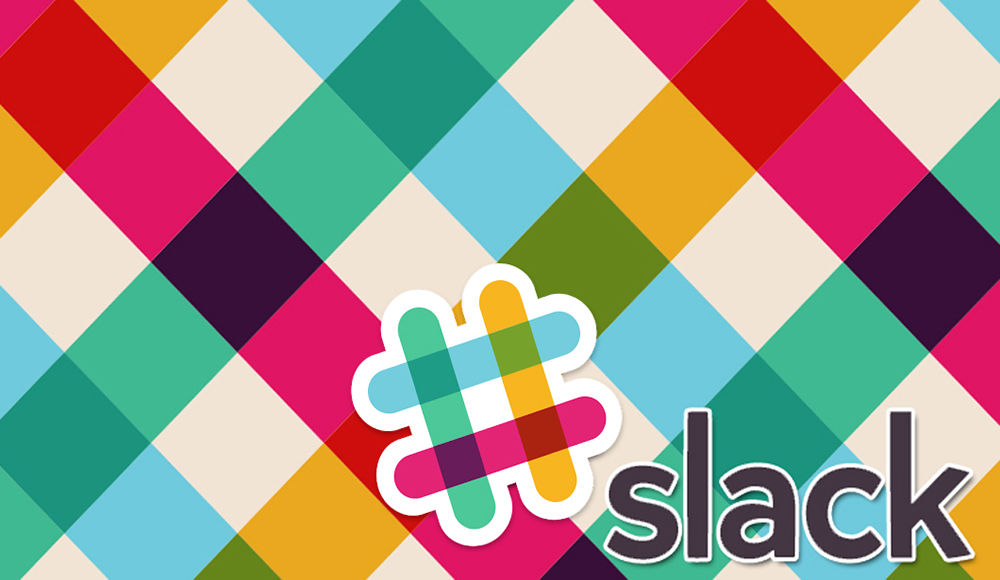
- 2677
- 363
- Mrs. Marcos Rippin
Palyginti neseniai tarp daugybės pasiuntinių pasirodė kitas - „Slack for Corporate Communication“. Kūrėjai ją pristato kaip „Skype Killer“, nes jis priėmė keletą populiarių šios programos funkcijų. Dabar „Messenger“ vis labiau domina savo segmentą, tačiau potencialūs vartotojai norėtų sužinoti daugiau apie jo galimybes, todėl mes toliau kalbėsime apie juos apie juos.
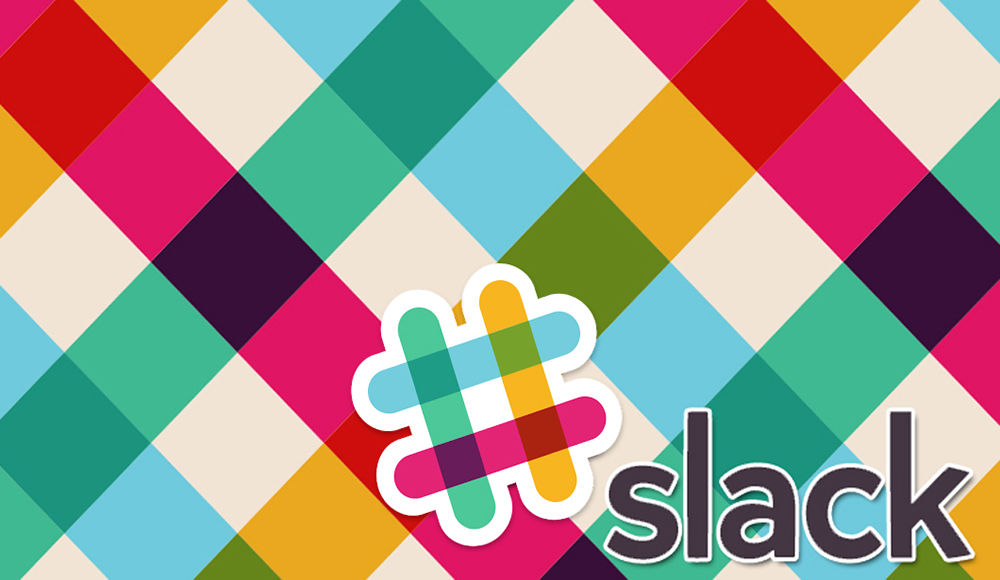
Pasiuntinio laisvės savybės.
Kodėl reikalingas laisvumas
„Slack“ leidžia bendrauti vienos įmonės darbuotojams, atsižvelgiant į visas pagrindines tokio komunikacijos ypatybes - būtent tai yra ši programa, jei ji suformuluota trumpai. Yra viešų kanalų, kuriuose būtų galima aptarti kai kuriuos bendrus, taip pat vietines grupes ir galimybė siųsti asmeninius pranešimus. „Messenger“ galite pasidalyti įvairiais failais, jame yra patogi paieška, kad galėtumėte greitai rasti reikiamą medžiagą. Tai palaiko populiarią „Dropbox“, „Google Disc Service“, „Google“ dokumentų, „Twitter“ ir daugelio kitų programų debesų saugyklą. „Slack“ turi dvi versijas: nemokama ir mokama. Pirmuoju atveju kai kurių funkcijų nėra, tačiau jas galima pašalinti 400–760 rublių per mėnesį. Norėdami paaiškinti, kodėl to reikia, apsvarstykite „Slack Messenger“ pranašumus:
- Ryšys su kitomis platformomis: kurti projektus, informacijos saugojimą, dokumentų redagavimą, laiškų siuntimą ir kt. P. Failas, kuriame yra informacijos apie produktą ar paslaugą.
- Galite paminėti vartotojus komentuodami turinį - jie gaus pranešimą ir galės peržiūrėti tai, kas atrodė verta dėmesio į jus.
- Galite atsisiųsti įvairias medžiagas: Nuotrauka, vaizdo įrašas, garsas, projektai konkrečiais formatais.
- „Messenger“ atsižvelgia į visas grupės pokalbio ypatybes: Čia lengviau suprasti, kad klausimas pateikiamas atsakymams, kas rašo kam ir kas yra diskusijos tema.
- „Slack“ kūrėjai gerai atliko paieškos funkciją: kad ir kokia būtų didžiulė diskusijos šaka, joje nieko nepraras. Galite ieškoti skirtingų žodžių, datos, kategorijų, žymų, failų ir kt. P.
- Programą galima įkelti į skirtingus įrenginius: „iPhone“, išmaniuosius telefonus, pagrįstus „Android“ ir „Windows Phone“, kompiuteriais ir nešiojamaisiais kompiuteriais „Mac OS“, „Linux“ ir „Windows“.
- Pranešimai gali būti sukonfigūruoti kuo patogesni sau: Pasirinkite konkrečius dialogus ir pokalbius, kur svarbu juos gauti. Taigi, turėdami sočiųjų bendravimą, išvengsite nuolatinių nuolatinių perspėjimų apie inkovinius postus „Bolt-Tank“ pokalbiuose.
- Tarp kelių pokalbių galite lengvai perjungti.
- Jau redaguojami pranešimai, šablono sistemos nustatymai ir automatiniai atsakymai į tą patį dažnų frazių tipą pateikiami.
- Kai pridedate nuorodą, ji yra nustatyta prie mažo paveikslo, kad būtų aiškumas, kad pašnekovai iš anksto žinotų, kuo pasidalinote, ir nesipainuosite skirtingoms nuorodoms.
- Kiekvienam dialogo dalyviui nustatytas jo laiko juostos laikas, kuris yra labai svarbus, kai komanda yra didelė, o darbuotojai yra skirtinguose miestuose.
Žinoma, yra trūkumų:
- Nemokamos versijos „Slack“ riboja galimybę ieškoti pranešimų 10 tūkst. Jūs nebegalite rasti anksčiau.
- Mokama versija yra gana brangi: nuo 400 iki 760 rublių per mėnesį.
- Nepaisant to, kad galite rašyti įrašus rusų kalba, sąsaja yra angliškai kalbanti.
- „Linux“ programa sugeria nemažą skaičių RAM išteklių.
- Vaizdo pokalbis yra labai lėtas, toks pat kaip ir pats, tačiau integracija su „Hangout“ nėra gerai apgalvota.
- Nemokamoje versijoje negalite skambinti į grupes.
„Slack“ įrengimas įvairiuose įrenginiuose
„Windows“ „Messenger“ galima atsisiųsti iš oficialios svetainės: pati paslauga nustatys tinkamą jūsų sistemos paskirstymą. Atsisiųskite jį ir pradėkite diegimą dvigubu spustelėjimu. „Linux“ galite įdiegti „Slack“ keliais būdais:
- Lygiai taip pat, kaip ir „Windows“ - tik du kartus spustelėkite;
- Per terminalą naudojant komandą: $ sudo dpkg-i/kelias į failą.
„Android“ mobilioji programa yra „Google Play“, „iOS“ - „AppStore“.
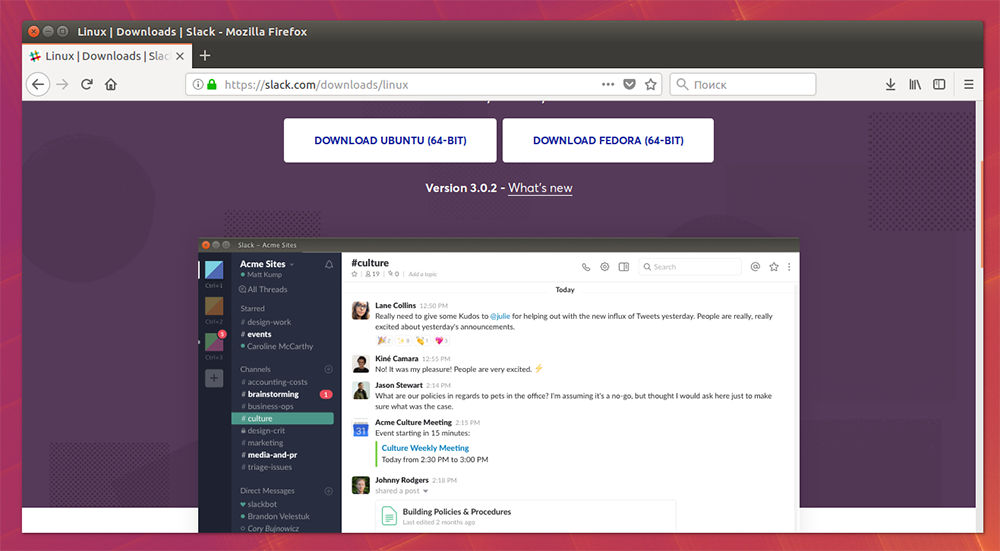
Kaip naudoti „Slack“
Dabar, kai žinote apie „Slack“ pranašumus ir trūkumus, laikas aptarti, kaip juo naudotis. Prisimenate, kad programos sąsaja kalbama angliškai, tačiau vis dėlto lengva tai išsiaiškinti.
Sukurti sąskaitą
- Norėdami sukurti sąskaitą „Slack“, atidarykite programą ir paspauskite mygtuką apačioje su užrašu „Sukurkite naują darbo vietą“ - jei jūs pats esate atsakingas už darbo pokalbio organizavimą ir jums reikia jį sukurti, arba „Blue Link“. Raskite Jūsų „Slack“ darbo vieta „Jei norite prisijungti prie jau esamos bendruomenės.
- Įveskite el. Laišką dešiniajame lauke.
- Patikrinkite laišką ir nukopijuokite kodą iš raidės.
- Grįžkite į „Slack“ langą ir spustelėkite Ctrl+V.
- Nurodykite savo vardą ir slapyvardį.
- Pasirinkite saugos slaptažodį.
- Jei esate administratorius, tada taip pat užpildykite informaciją apie savo įmonę, nurodykite žmonių, kuriuos pridedate, skaičių, jūsų poziciją ir vaidmenį pokalbyje.
- Siųskite nuorodą, kad pakviestumėte savo kolegas.
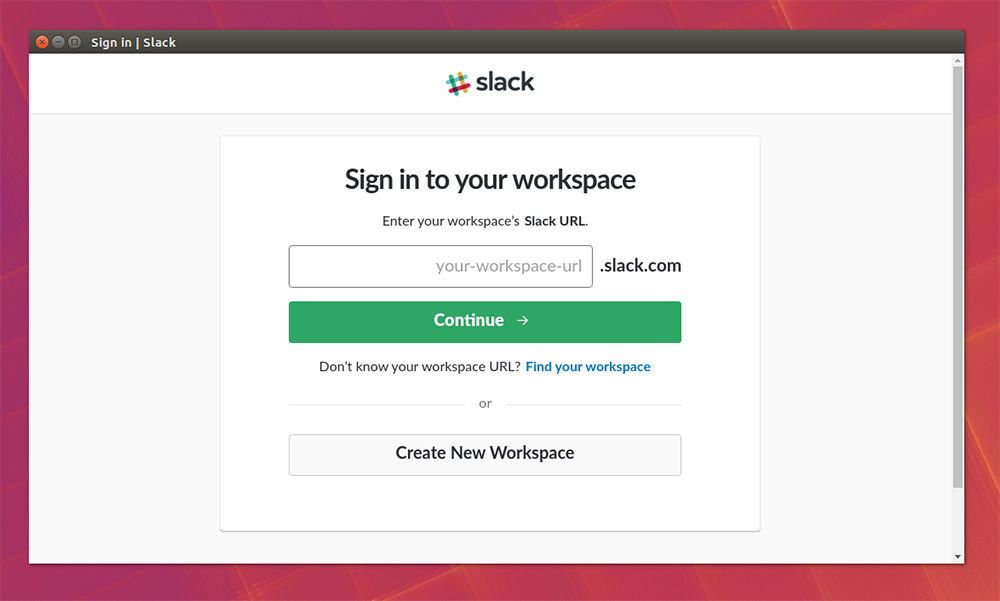
Pasiuntinio išvaizda
Įvedę sąskaitą ant spalvoto penio kairėje. Jei dirbate su „Linux“, geriau nedelsiant išjungti aparatūros pagreitį, kad nepatirtumėte problemų, susijusių su jaustukų ir animacinio turinio rodymu. Norėdami tai padaryti, spustelėkite rodyklę, esančią šalia bendruomenės pavadinimo.
Mes nustatėme savo profilį
Mes pereiname prie sąskaitos nustatymo:
- Dar kartą spustelėkite vartotoją, pasirinkite skyrių pavadinimu „Profilis ir paskyra“ - „Redaguoti profilį“.
- Pridėkite savo nuotrauką, šiek tiek informacijos apie save.
- Dešinėje taip pat yra pavarų piktograma, spustelėję, kuriais galite pasirinkti sąskaitos įvedimo metodą, pakeisti slaptažodį, nustatyti penis su savo laiko juosta, sukonfigūruoti ryšį su kitais pasiuntiniais, jei jums tai yra patogiau Rašykite per juos, ir t. P.
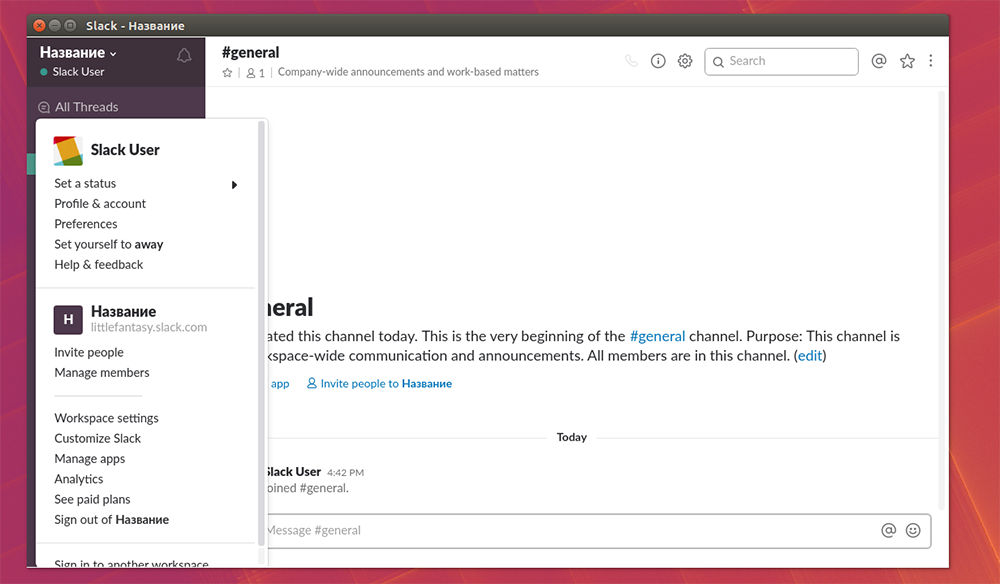
Kanalo derinimas
„Messenger“ struktūrą sudaro plačios komunikacijos šakos - kanalai ir mažos vietinės grupės. Jei užsiregistruosite „Slack“ pagal kvietimą, jums nereikia nieko sukonfigūruoti - patenkate į baigtą aplinką. Ir jei organizuosite kolegų komunikaciją, turėsite ką nors padaryti:
- Naujasis kanalas sukuriamas spustelėjus simbolį „+“ šalia žodžio „kanalai“, kairėje kairėje.
- Kas yra kanalas, parašykite anotaciją, kas yra jos tema, pakvieskite kolegas.
- Norėdami leisti tik tam tikriems asmenims, galite juos nurodyti privatumo nustatymuose.
Gabentą kanalą galima pakeisti atidarant jį ir paspausdami piktogramą pavarų rato pavidalu dešinėje.
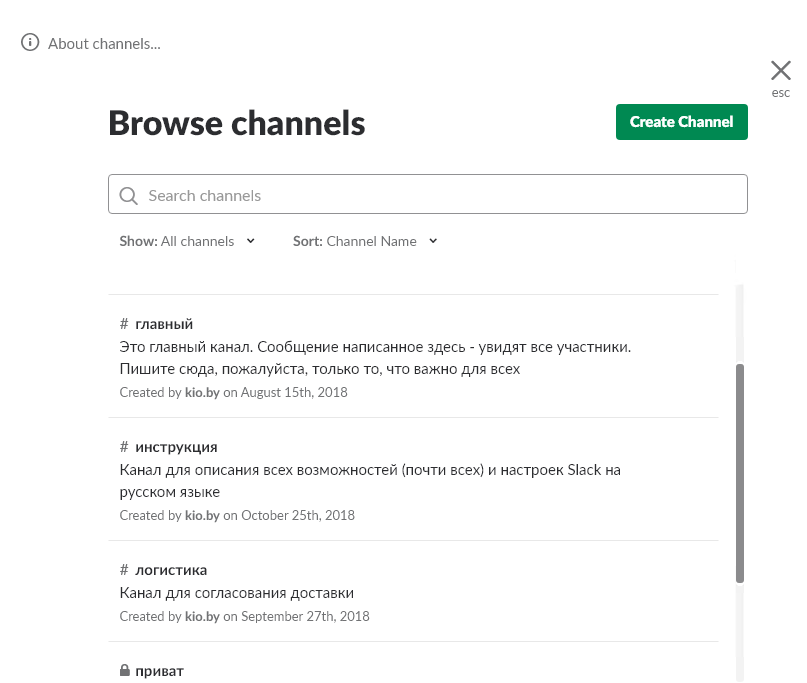
Siunčiant pranešimus
Norėdami išsiųsti pranešimą, kairėje esančioje antraštėje pasirinkite pokalbio dalyvį (jų sąrašas yra po antraštės tiesioginiais pranešimais) arba kanalas (kanalai) - teksto įvedimo forma pasirodys dešinėje dešinėje. Pirmuoju atveju visi nurodyto kanalo vartotojai galės perskaityti pranešimą, o antrame - tik vienas asmuo. Viešuose kanaluose techniškai įmanoma ištrinti jau išsiųstus pranešimus (per atitinkamą mygtuką), tačiau kai kurios bendruomenės tai draudžia, nes diskusijos prasmė prarandama. Norint paminėti vartotoją bendrame pokalbyje, pakanka prieš slapyvardį įdėti „@“ simbolį - jis pateiks pranešimą.
Draugų kvietimas
Kvietime į savo kanalą galite naudoti nuorodą, kurią gavote registruodami profilį, arba rasti skyrių „Kviečiami žmonės“ kairėje. Asmuo taip pat turės sukurti sąskaitą šiame tinkle, kad galėtų naudotis leidiniais.
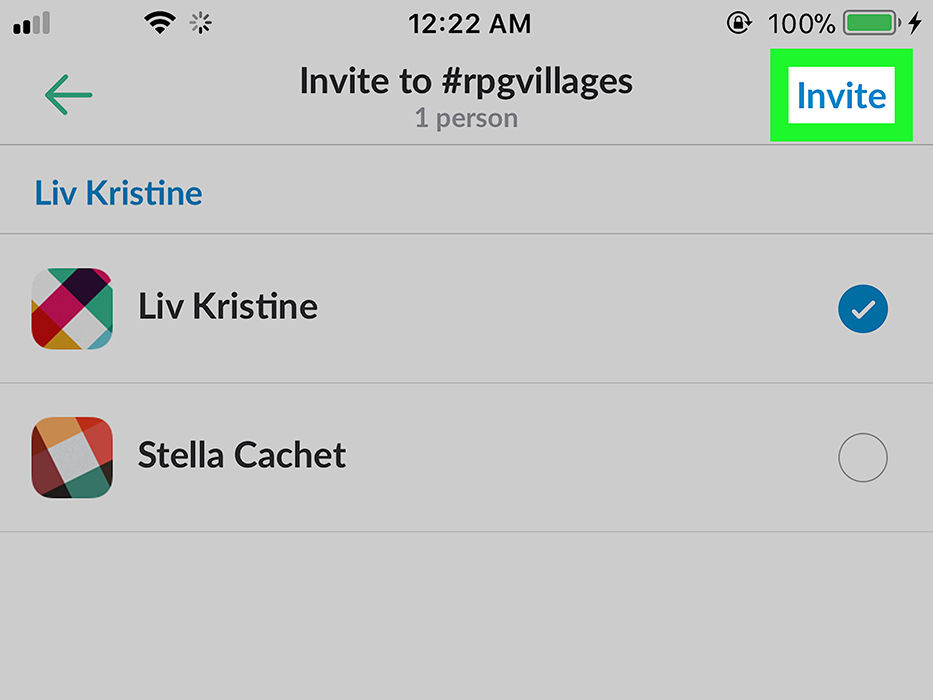
Pastatytos programos
Kaip jau minėta, „Slack“ integruojasi su kitais šaltiniais: pašto, dokumentų redaktoriai, momentiniai pasiuntiniai, saugyklos ir kt. P. Jei jums reikia tokios funkcijos, atidarykite skyrių „Apps“ ir pasirinkite reikiamą plėtinį - po kiekvienu iš jų yra mygtukas diegimui.
- « Kas yra „Google“ objektyvas ir kaip naudotis paslauga „Android“ ir „iOS“
- Visi būdai pašalinti WSHELPER virusą.Exe »

